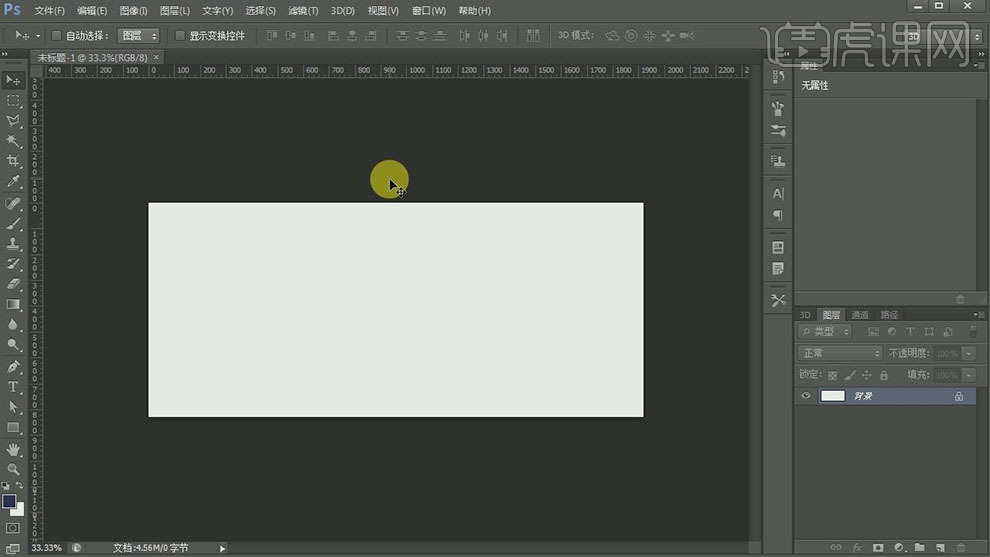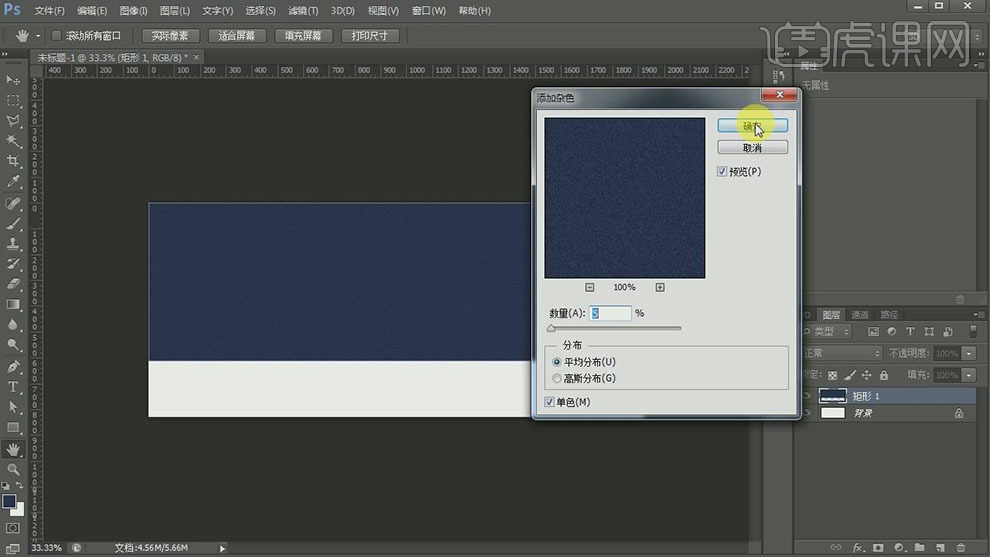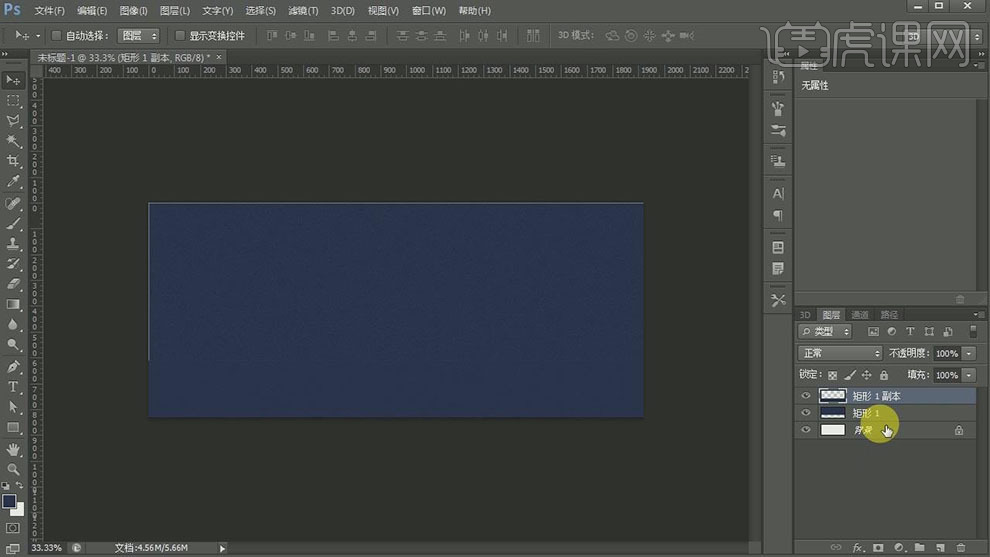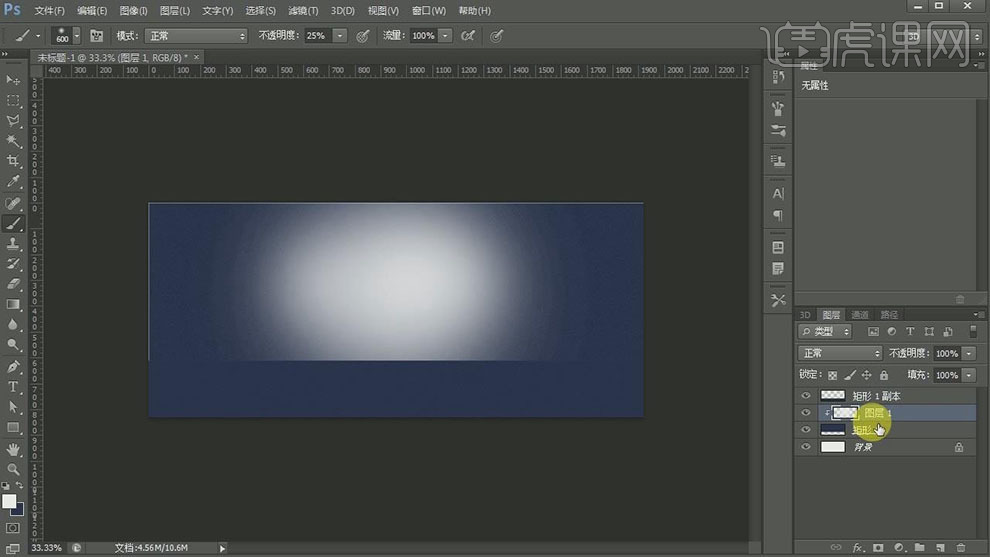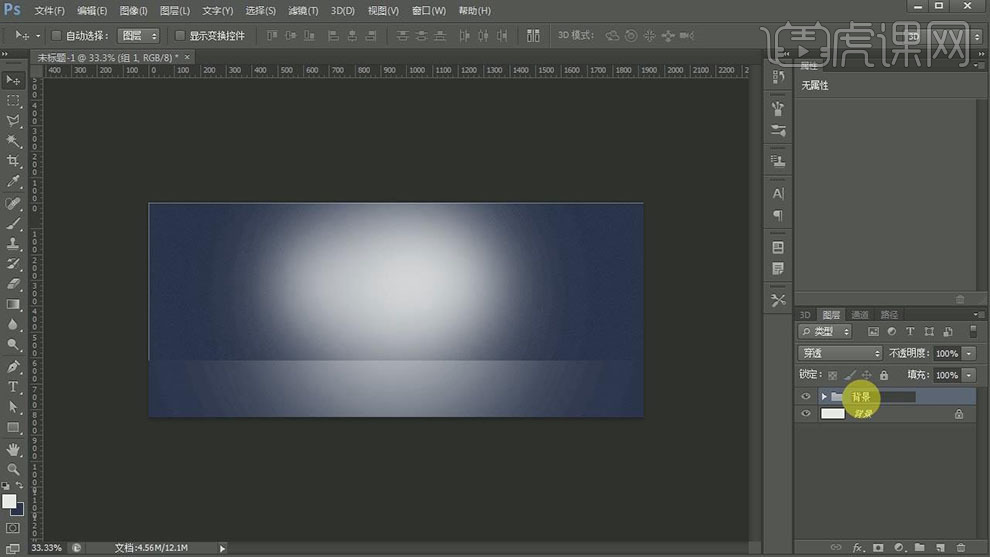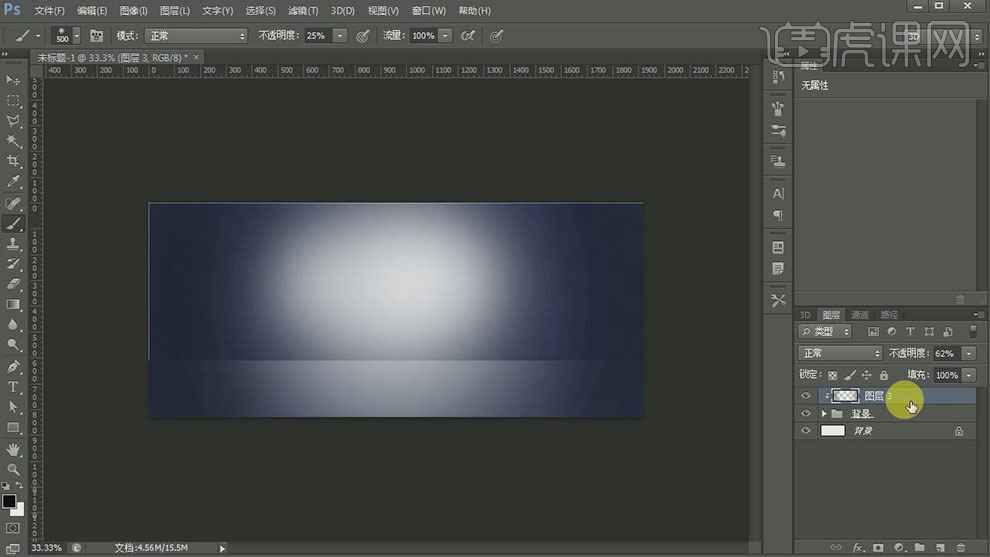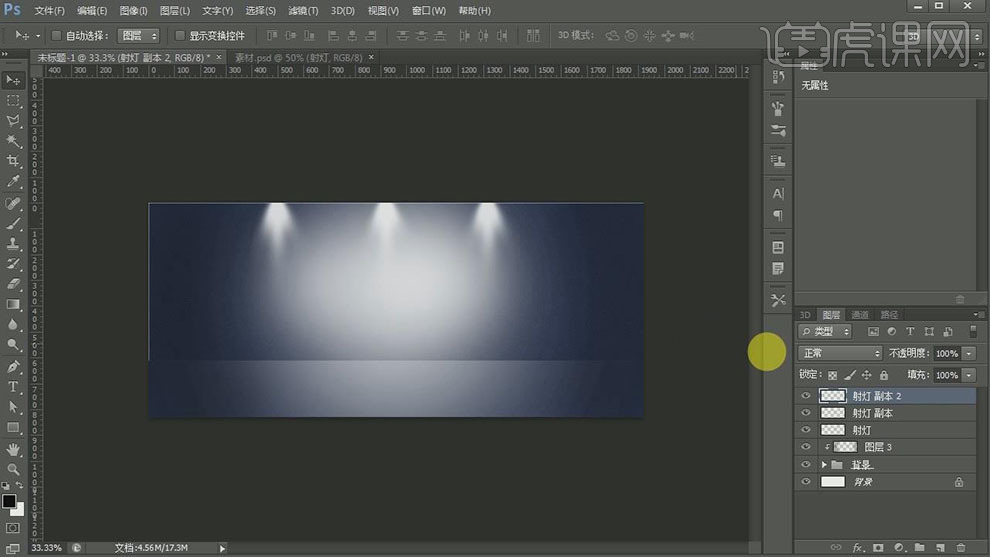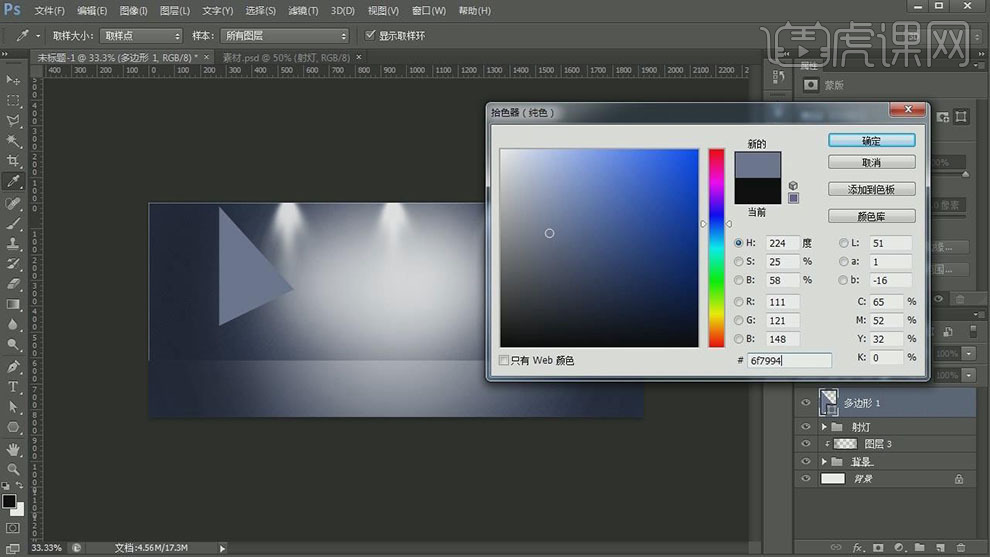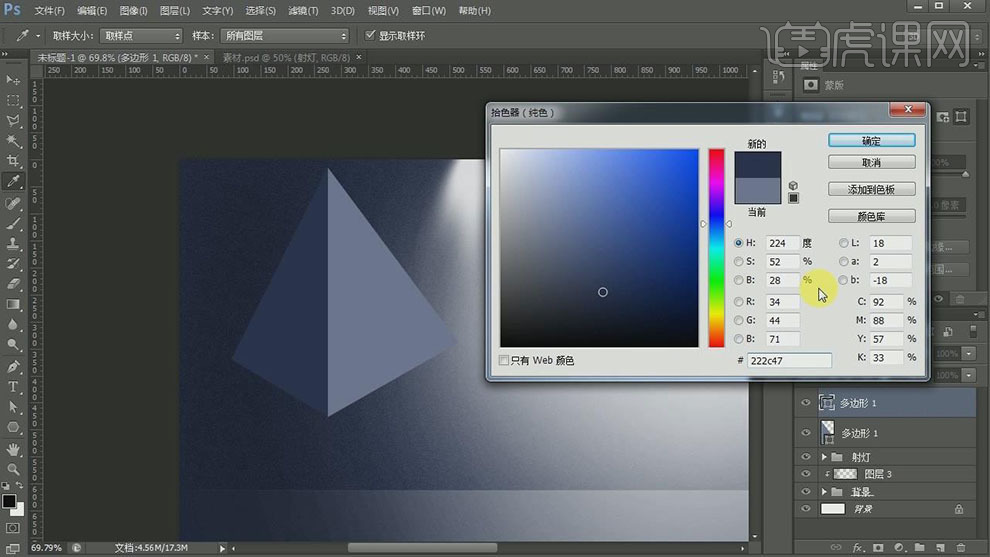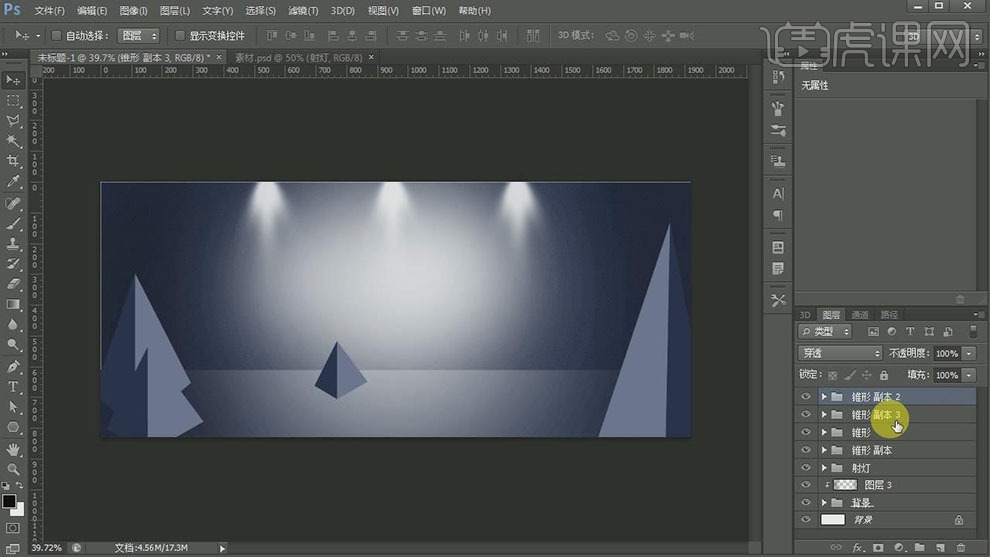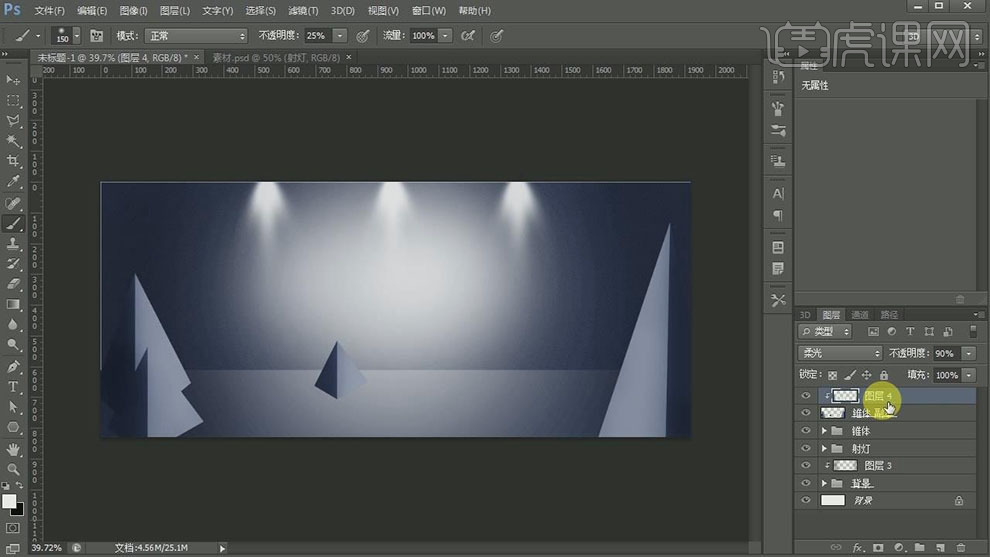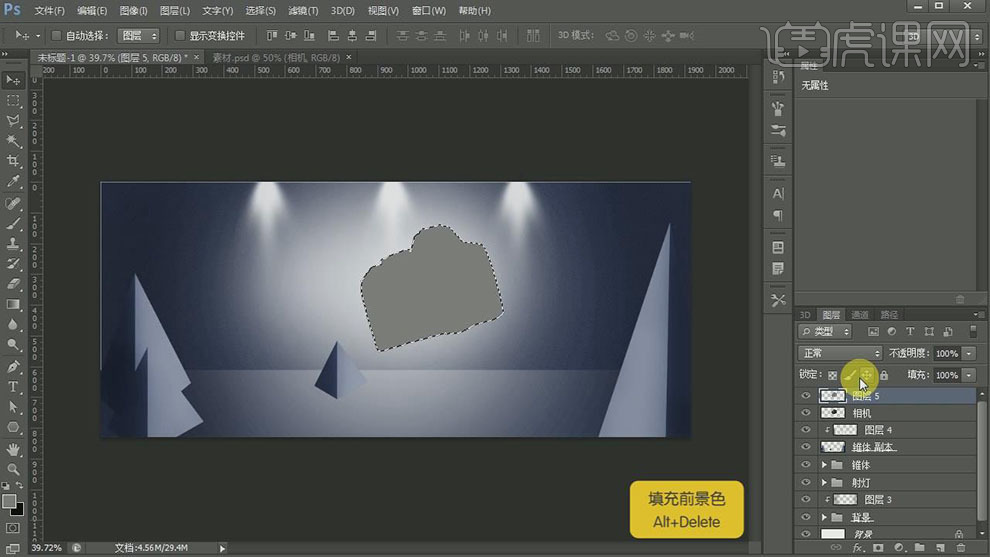1.【打开】PS软件 ,【新建】任意大小的画布。具体效果如图示。
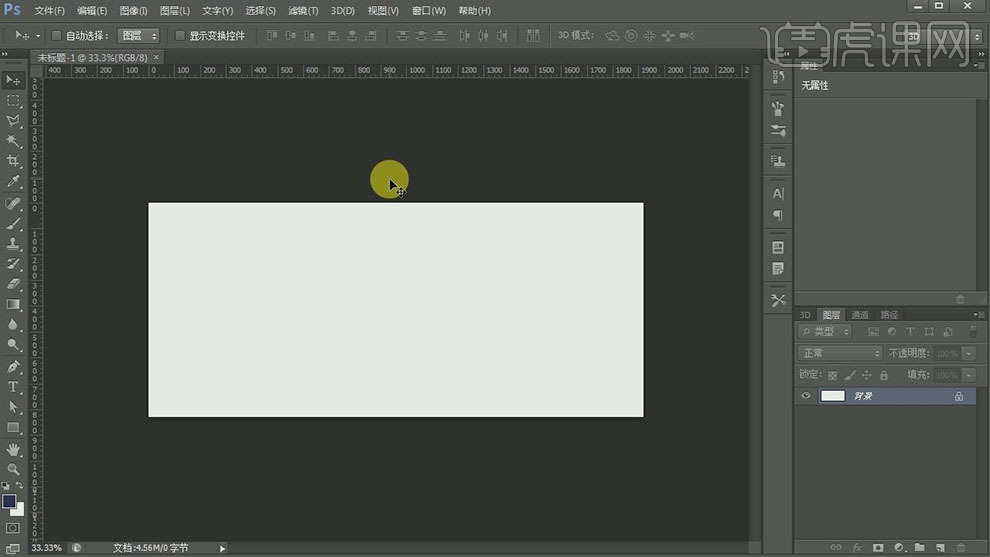
2.使用【矩形工具】,绘制合适大小的矩形,【填充】深蓝色。单击【滤镜】-【杂色】-【添加杂色】,具体参数如图示。具体效果如图示。
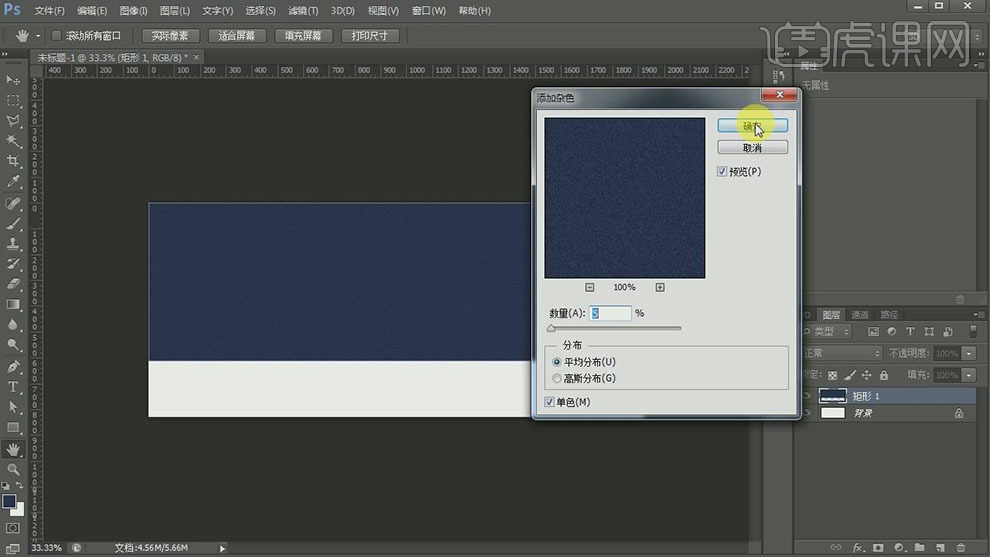
3.按【Ctrl+J】复制图层,按【Ctrl+T】自由变换至合适的大小,并放置合适的位置。具体效果如图示。
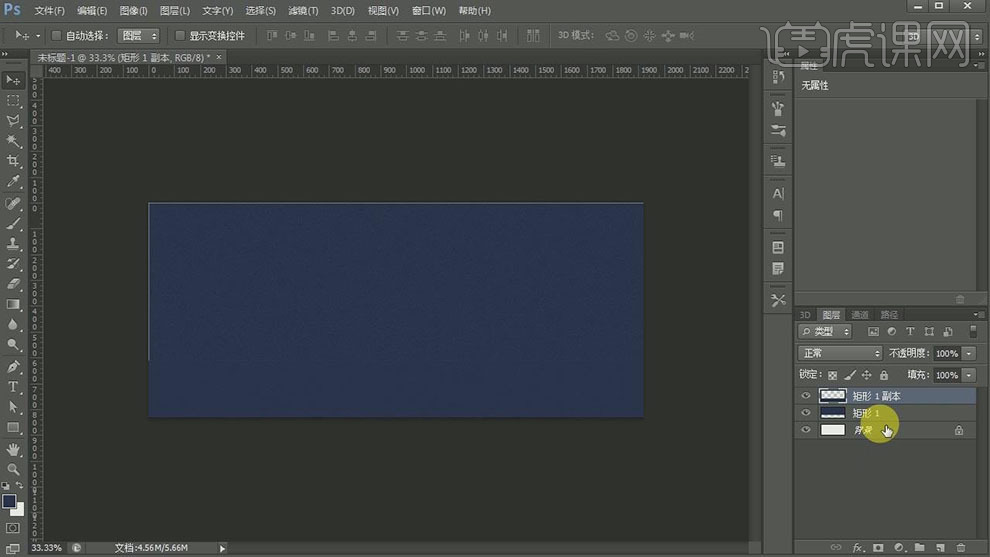
4.在矩形1图层上方【新建】图层,【右击】创建剪切蒙版。使用【画笔工具】,【颜色】白色,在画面合适的位置涂抹。具体效果如图示。
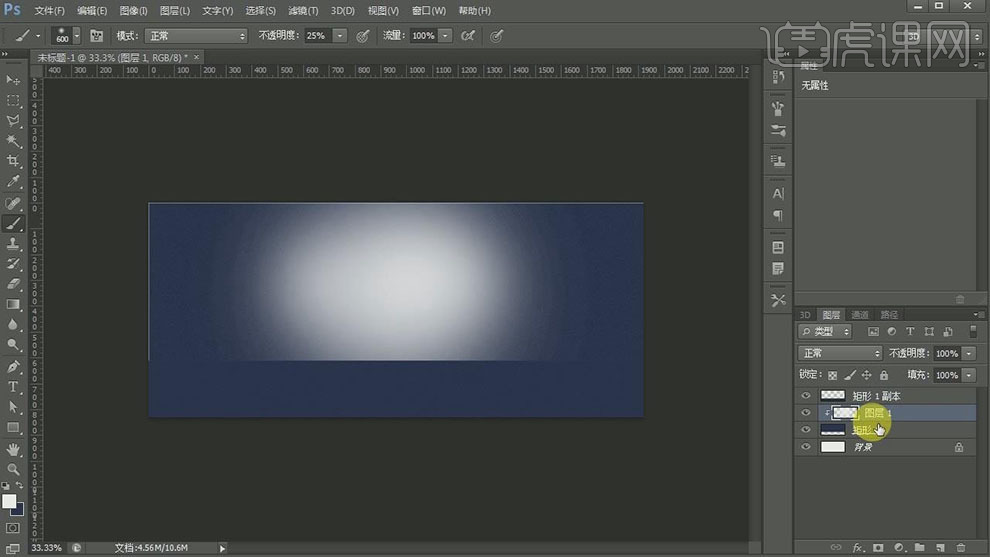
5.使用相同的方法在另一个矩形上方制作相同的效果,【选择】所有的关联图层,按【Ctrl+G】编组,【重命名】背景。具体效果如图示。
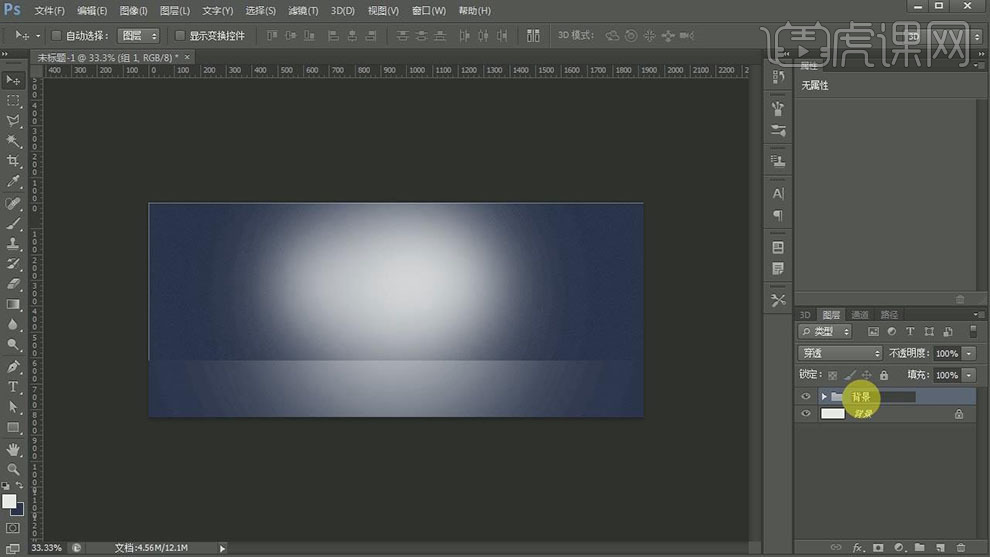
6.【新建】图层,【右击】创建剪切蒙版。使用【画笔工具】,【颜色】黑色,在画面合适的位置涂抹,【不透明度】62%。具体效果如图示。
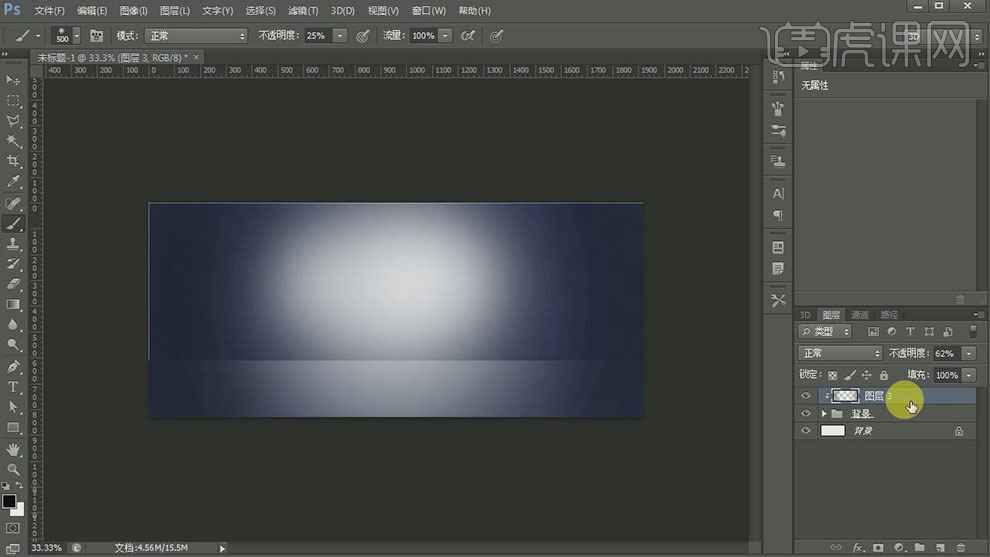
7.【拖入】准备好的射灯素材,调整大小,并放置合适的位置。按Alt键【移动复制】2个,并放置画面合适的位置。具体效果如图示。
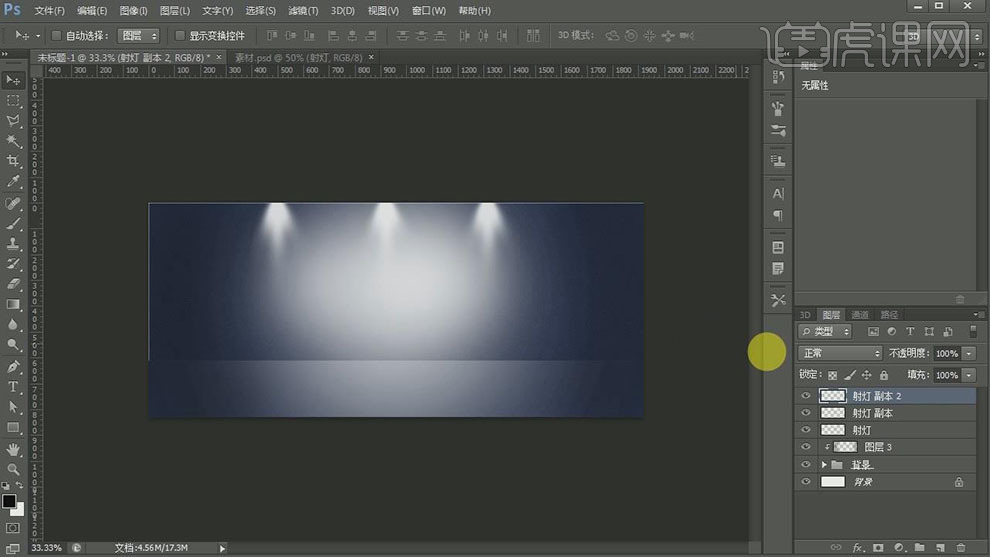
8.【选择】所有的射灯图层,按【Ctrl+G】编组,【重命名】射灯,并移动至画面正中。使用【多边形工具】,绘制合适大小的三角形,使用【直接选择工具】,调整锚点位置,【填充】浅灰色。具体效果如图示。
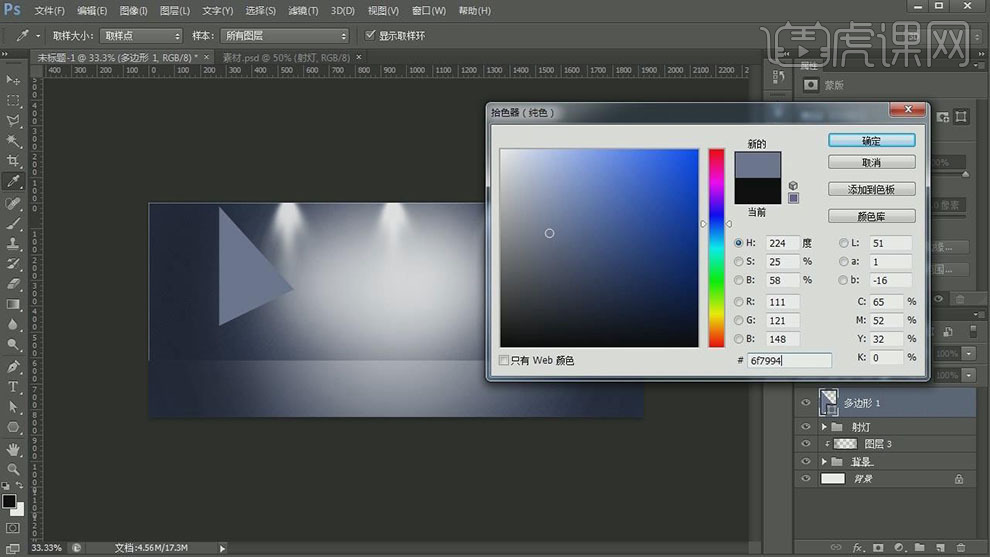
9.按【Ctrl+J】复制三角形图层,【右击】-【水平翻转】,并移动至合适的位置。使用【直接选择工具】,调整三角形形状细节,【填充】蓝灰色。具体效果如图示。
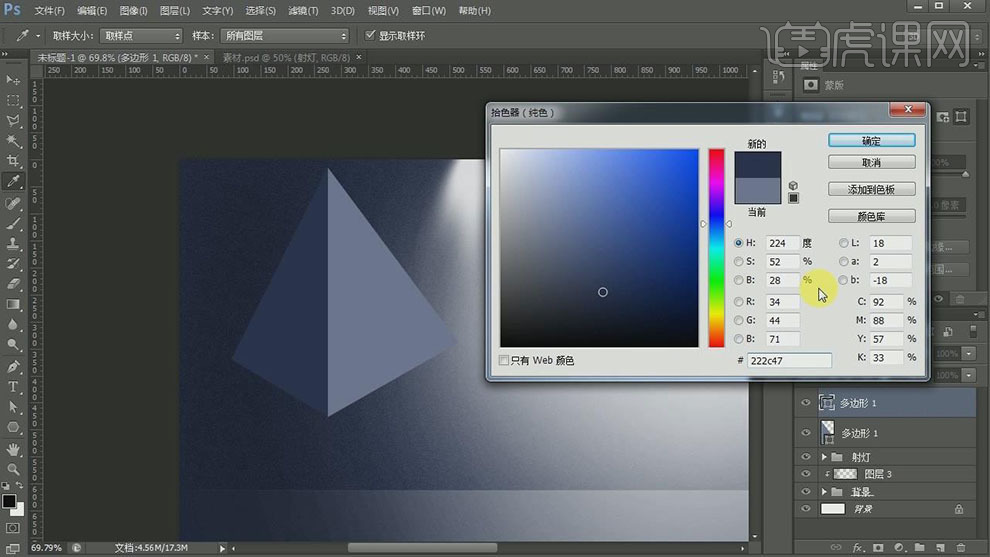
10.【选择】两个三角形,按【Ctrl+G】编组,【重命名】锥形,调整大小,并放置画面合适的位置。按Alt键【移动复制】合适数量,调整大小,并放置画面合适的位置。具体效果如图示。
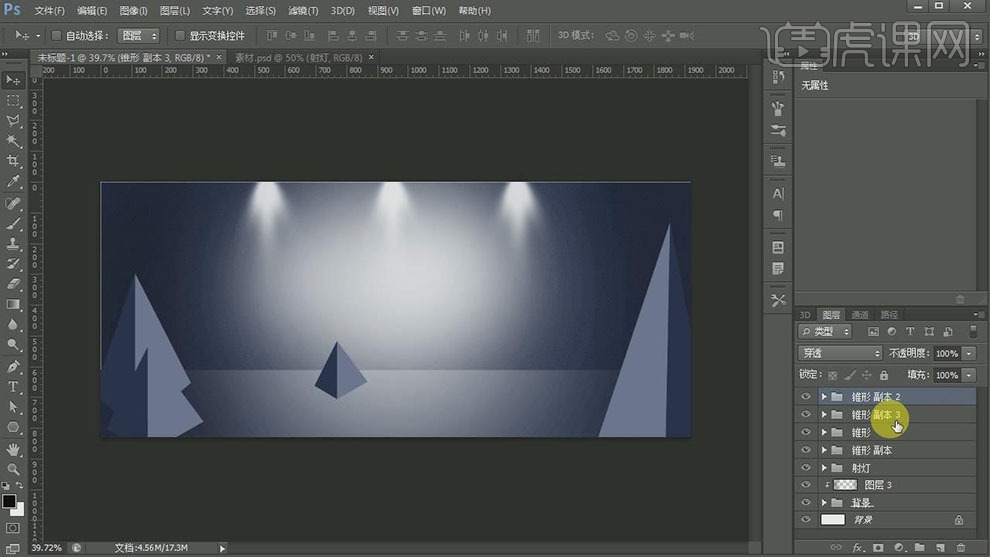
11.【选择】所有的锥形图组,按【Ctrl+G】编组,【重命名】锥体。按【Ctrl+J】复制图组,按【Ctrl+E】合并所有的图层。【新建】图层,【右击】-【创建剪切蒙版】,使用【画笔工具】,【颜色】黑色和白色,在锥形上方涂抹亮度和暗度,【图层模式】柔光,【不透明度】90%。具体效果如图示。
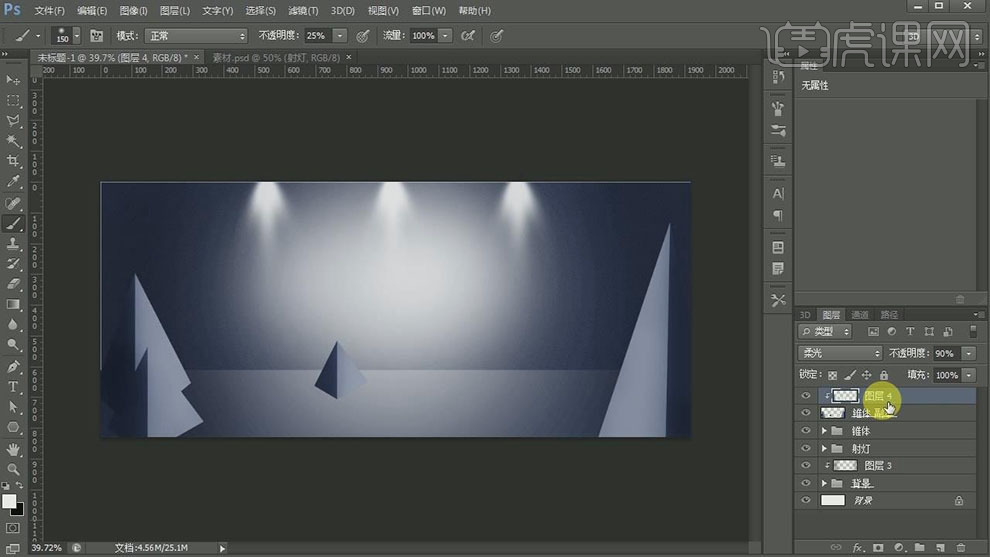
12.【拖入】准备好的相机素材,调整大小,并放置画面合适的位置。按Ctrl单击【载入图层选区】,【新建】图层,【填充】中性灰。具体效果如图示。
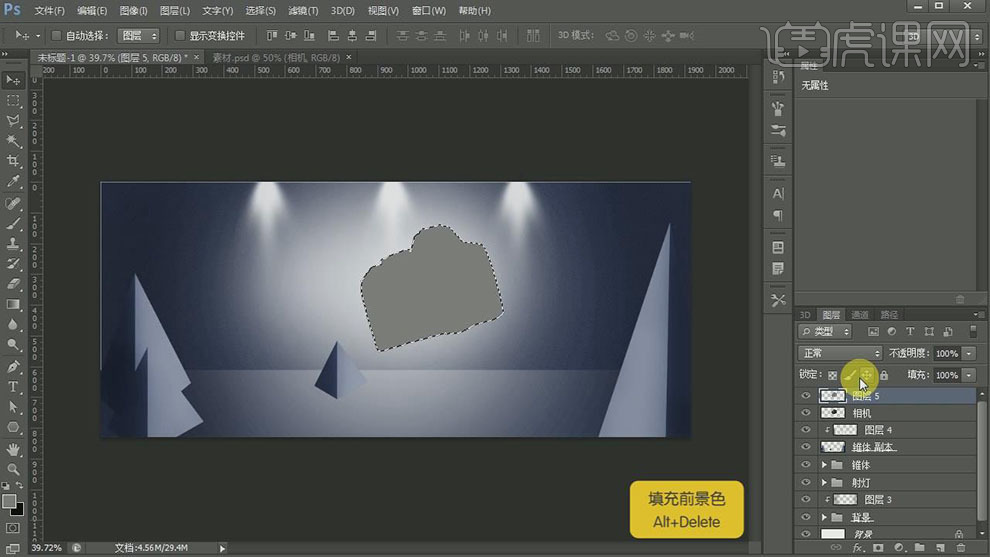
13.按【Ctrl+J】复制两层灰色图层,并【隐藏】复制层。【选择】中性灰图层,【图层模式】柔光,使用【加深工具】,在相机的暗部涂抹。具体效果如图示。

14.【打开】灰色拷贝层,【图层模式】柔光,使用【减淡工具】,涂抹出相机的亮部。具体效果如图示。

15.【打开】最顶层灰色拷贝图层,【图层模式】柔光,按Ctrl单击图层【载入选区】,使用【画笔工具】,【颜色】黑色和白色切换,在选区合适的位置涂抹。具体效果如图示。

16.【新建】图层,使用【画笔工具】,【颜色】绿色,在镜头合适的位置涂抹。具体效果如图示。

17.【选择】所有的关联图层,按【Ctrl+G】编组,【重命名】相机。【新建】亮度对比度图层,单击【剪切蒙版】,具体参数如图示。具体效果如图示。

18.【新建】图层,【填充】中性灰,【图层模式】柔光,使用【加深工具】,在画面合适的位置涂抹,按Alt键单击【创建剪切蒙版】。具体效果如图示。

19.【选择】相机图组,按【Ctrl+J】复制图组,并移动至顶层。按【Ctrl+E】合并所有的图层,单击【滤镜】-【其他】-【高反差保值】,具体参数如图示。具体效果如图示。

20.【图层模式】线性光,添加【图层蒙版】,使用【椭圆选区工具】,框选镜头大小的圆,【填充】黑色,按【Ctrl+D】取消选区。具体效果如图示。

21.【新建】可选颜色图层,单击【剪切蒙版】,具体参数如图示。具体效果如图示。

22.【新建】剪切蒙版图层,【图层模式】柔光,使用【画笔工具】,【颜色】白色,在画面合适的位置涂抹,【不透明度】85%。具体效果如图示。




 复制
复制